王者荣耀怎么用电脑录屏 王者荣耀电脑录屏如何设置
作者:佚名来源:赤鸡游戏网更新时间:2023-02-21 15:26:39
在王者荣耀这款游戏里面各位小伙伴们可以使用手机以及电脑去进行游玩,不过如果在电脑上面去游玩的话你们是需要去下载一些其他东西来辅助的,然后在电脑当中游戏里面的功能以及设置都是与手机游戏相差无几的,很多小伙伴们对录屏功能比较感兴趣,所以就想要知道王者荣耀电脑录屏如何设置?现在就可以和小编一起去看看吧。
1.首先,打开王者荣耀,点击右上角的设置。
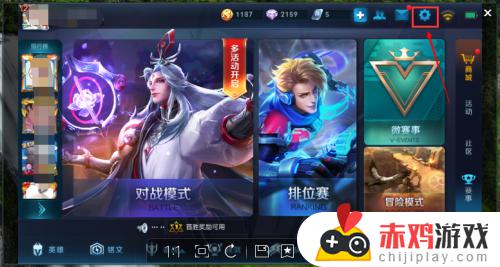
2.进入设置后,点击【录屏设置】。将【自由录屏】打开,打开之后就会出现录制图标。
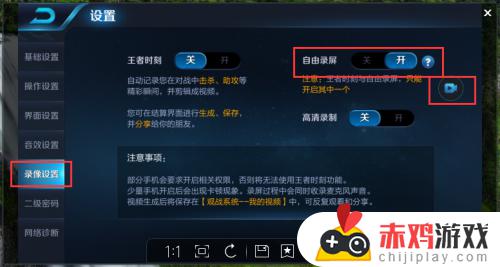
3.然后点击这个图标,再点击【录制】。
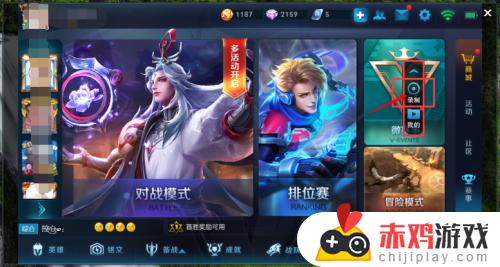
4.录完了就点击红色录制这个暂停即可,录制的时候。手机的声音和外部的声音会全部录入。
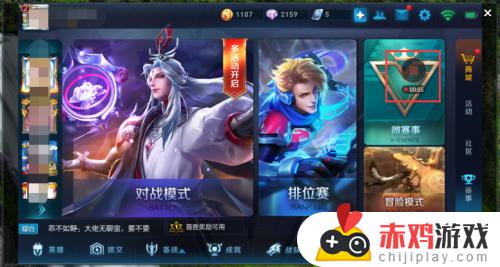
5.录完了之后,点击这个录制图标下的【我的】。将这个视频下载下来才行。

6.如果想要看录制的视频,打开下面【观战】。
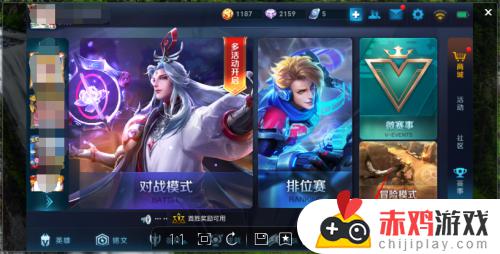
7.然后点击【我的视频】,再点击【自由录制】查看即可。
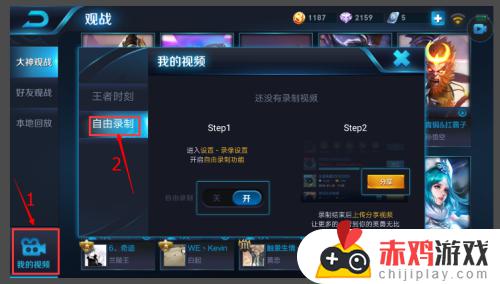
希望通过小编分享的王者荣耀怎么用电脑录屏的内容能够让你快速上手畅玩,更多精彩内容敬请关注赤鸡游戏网。
相关阅读
热门文章
最新手机游戏
- 1
- 2
- 3
- 4
- 5
- 6
- 7
- 8
- 9
- 10



















